
Zuletzt aktualisiert am

Wenn Sie von einem Android-Gerät auf ein iPhone wechseln, möchten Sie Fotos von Android auf das iPhone übertragen. Hier ist wie.
Wechseln Sie von einem Android-Gerät zu einem Apple iPhone und möchten Sie Fotos auf Ihr neues Telefon übertragen? Sie könnten davon ausgehen, dass der Prozess problematisch ist. Das Verschieben von Fotos von Android auf das iPhone kann jedoch unkompliziert sein.
Wenn Sie ein neues oder zurückgesetztes iPhone haben, können Sie die verwenden Wechseln Sie zur iOS-App für Android. Alternativ können Sie Ihre Bilder auch mit übertragen iCloud von einem Browser auf Ihrem Telefon. Wenn Sie schließlich auf die „alte Schule“ gehen möchten, können Sie immer noch die Drag-and-Drop-Methode auf Ihrem Computer verwenden.
In dieser Anleitung zeigen wir Ihnen drei verschiedene Möglichkeiten, wie Sie Ihre Fotos ganz einfach von Android auf das iPhone übertragen können.
So übertragen Sie Fotos von Android auf das iPhone
Sie können Apples Move to iOS-App auf Android verwenden, um Fotos von Android auf das iPhone zu übertragen. Es gibt jedoch eine kleine Einschränkung. Sie benötigen ein brandneues iPhone oder ein
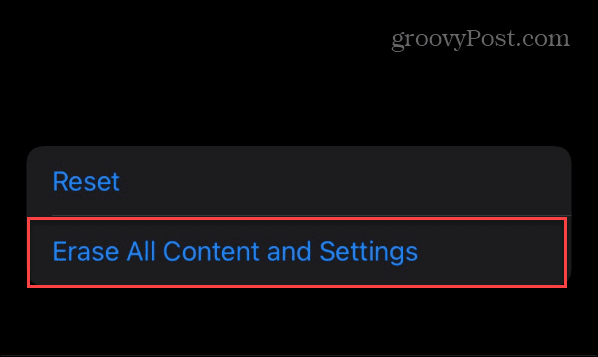
So übertragen Sie Fotos mit Move auf iOS:
- Arbeiten Sie die Ersteinrichtungsbildschirme auf Ihrem iPhone durch, einschließlich der Verbindung mit Ihrem Wi-Fi-Netzwerk.
- Tippen Sie auf die Manuell einrichten Link auf der Schnellstart Bildschirm.
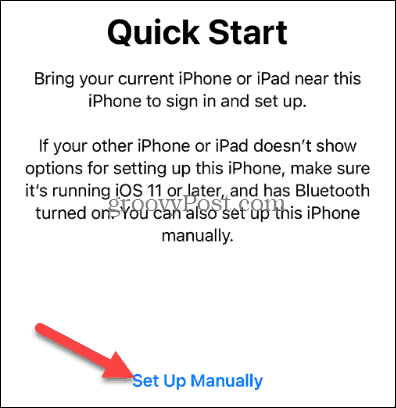
- Im Apps & Daten Menü wählen Sie die Verschieben Sie Daten von Android Möglichkeit.
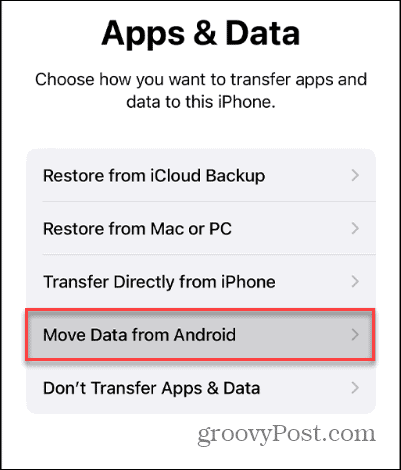
- Installiere das Wechseln Sie zur iOS-App und starten Sie es auf Ihrem Android-Gerät.
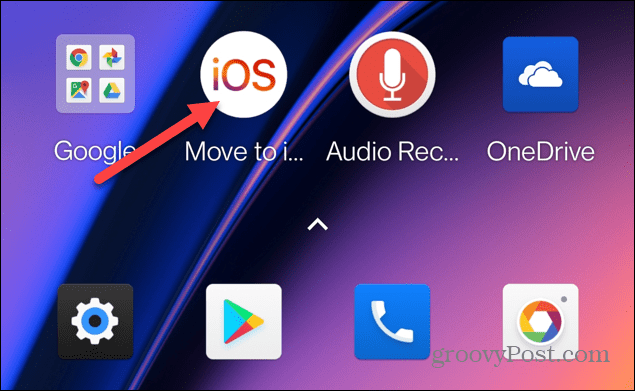
- Stimmen Sie den Nutzungsbedingungen zu und gewähren Sie ihm die erforderlichen Berechtigungen, um Ihre Daten, Einstellungen und andere Elemente auf Ihrem Android-Telefon zu verwenden.
- Die Move to iOS-App erstellt ein temporäres Wi-Fi-Netzwerk zwischen Ihrem iPhone und Ihrem Android-Gerät, um Fotos zu übertragen. Geben Sie den einmaligen Code ein, der auf Ihrem iPhone angezeigt wird, um eine Verbindung herzustellen.
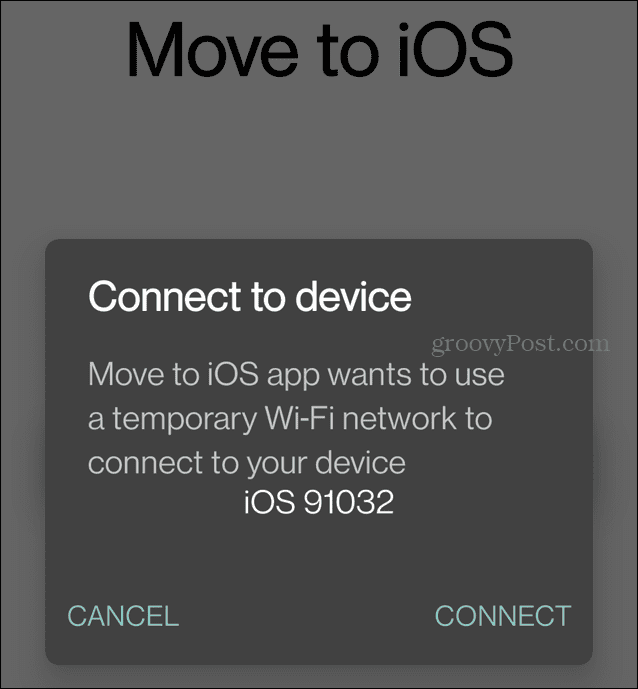
- Nachdem die beiden Geräte verbunden sind, wählen Sie die aus Fotobibliothek oder Filmrolle Optionen aus der Liste der zu übertragenden Elemente. Sie können neben Fotos auch andere Elemente auswählen, die Sie übertragen möchten.
- Tippen Sie auf die Weitermachen Schaltfläche, um fortzufahren.
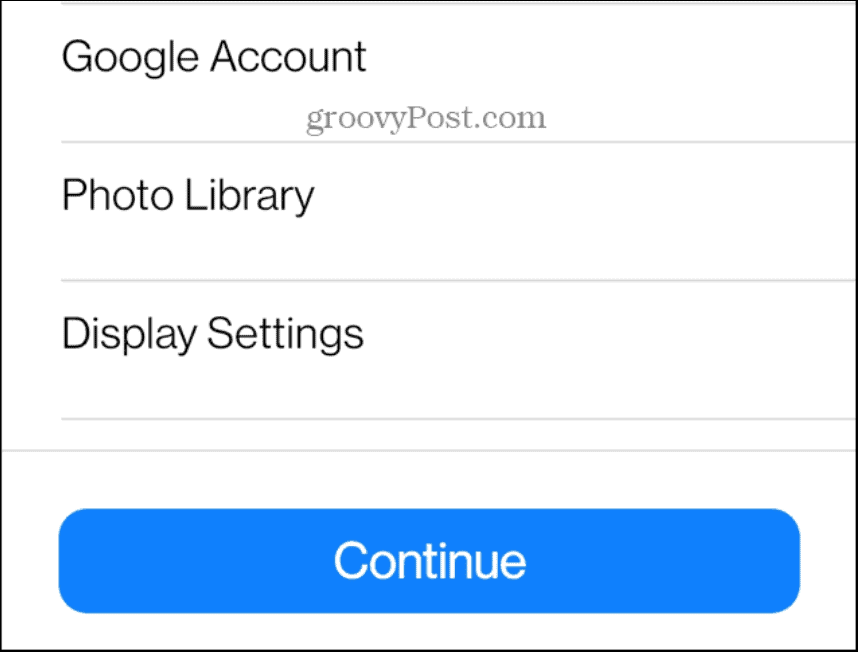
- Während des Übertragungsvorgangs wird ein Fortschrittsbalken angezeigt.
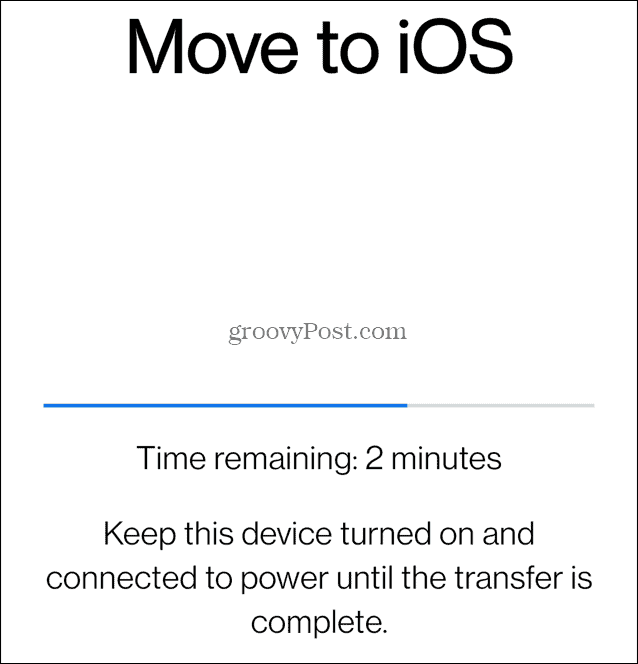
- Tippen Sie nach Abschluss der Übertragung auf Erledigt -Taste und fahre mit der Einrichtung deines iPhones fort.
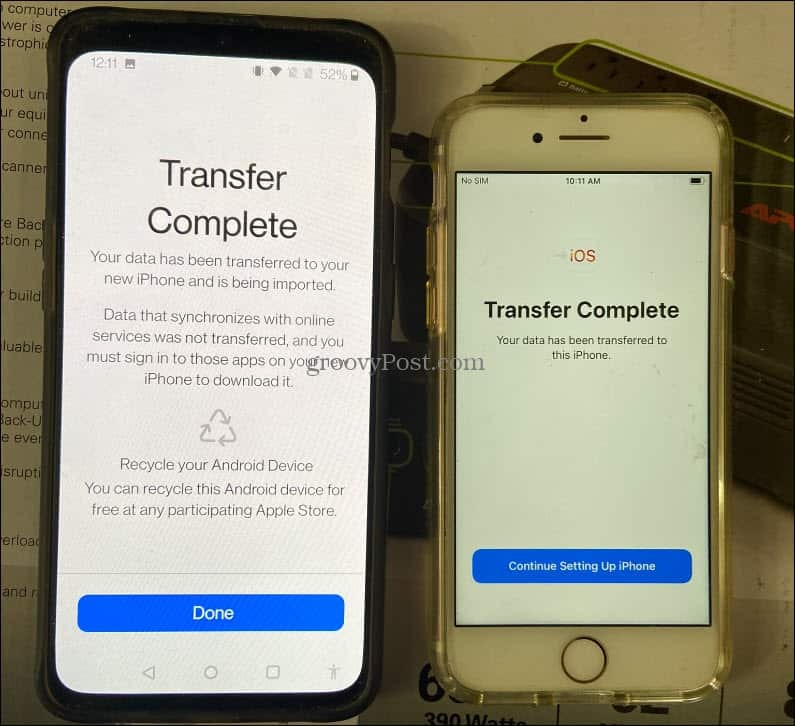
- Sobald Ihr iPhone betriebsbereit ist, öffnen Sie die Fotos App und vergewissern Sie sich, dass sich alle Fotos von Android auf Ihrem iPhone befinden.
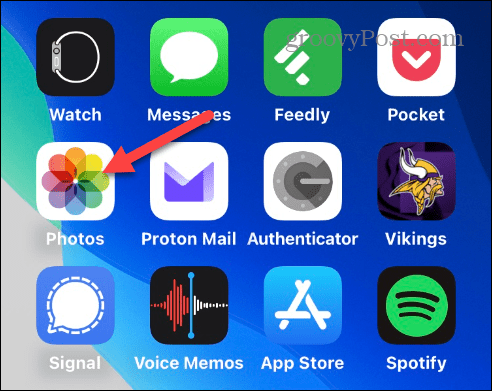
So übertragen Sie Fotos mit iCloud von Android auf das iPhone
Sie denken vielleicht, dass es keine iCloud-App für Android gibt. Sie können jedoch iCloud auf Android über einen Webbrowser auf Ihrem Telefon verwenden. Nach der Anmeldung dauert es ein paar Fingertipps, um Fotos zu übertragen.
So übertragen Sie Fotos mit iCloud:
- Öffnen Sie einen Webbrowser auf Ihrem Android-Gerät, besuchen Sie die Cloud-Website, und melden Sie sich mit Ihrer Apple-ID an.

- Öffne das Fotos Abschnitt in iCloud.
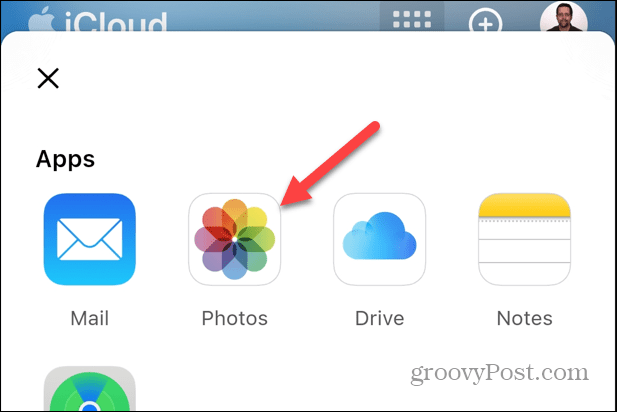
- Wählen Sie das Hochladen Link unter Ihrer Fotobibliothek oder tippen Sie auf Alben unten auf dem Bildschirm und tippen Sie auf Hinzufügen.

- Tippen Sie auf die Hochladen Schaltfläche innerhalb eines Albums und geben Sie dem Browser bei Bedarf Zugriff auf Ihre Fotos.
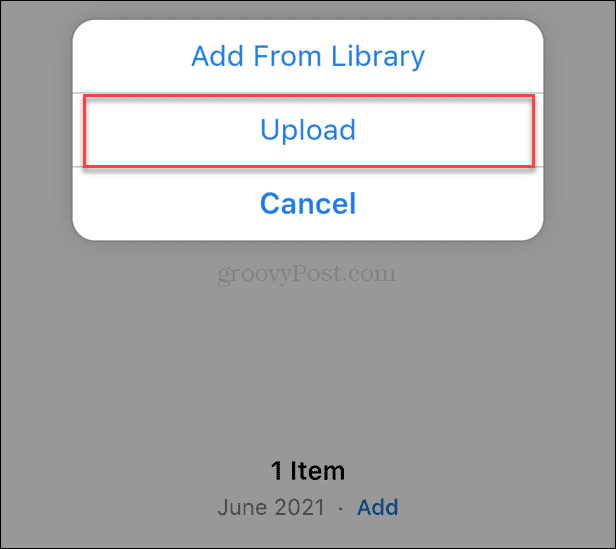
- Wählen Sie die Fotos, die Sie von Ihrem Android-Telefon zu iCloud hinzufügen möchten, und tippen Sie auf Erledigt.
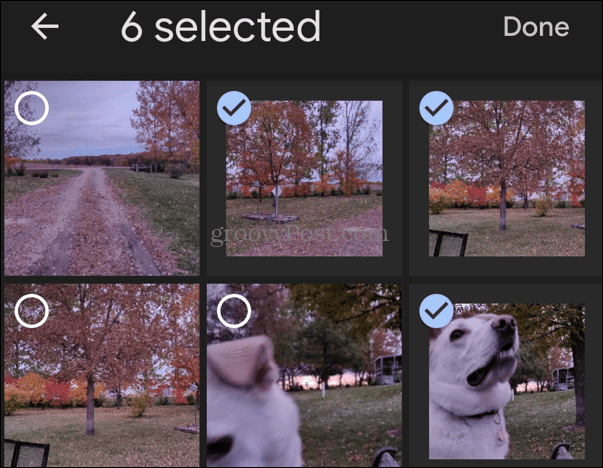
- Jetzt, da sich die Fotos von Ihrem Android-Telefon in Ihrer iCloud befinden, sind sie danach auf Ihrem iPhone verfügbar iCloud synchronisiert.

So übertragen Sie Fotos manuell von Android auf das iPhone
Wenn Sie die App oder iCloud nicht verwenden möchten, können Sie Fotos mithilfe Ihres PCs manuell von Android auf das iPhone übertragen.
Wenn Sie Windows ausführen, ist keine spezielle Software erforderlich. Der Vorgang ist einfach per Drag & Drop und die Synchronisierung Ihres Telefons mit iTunes. Mac-Benutzer müssen die installieren Android-Dateiübertragung App jedoch zuerst.
So übertragen Sie Fotos manuell von Android auf das iPhone:
- Erstellen Sie einen Ordner auf Ihrem PC und benennen Sie ihn Fotoübertragung (oder etwas ähnliches).
- Verbinden Sie Ihr Android-Telefon mit Ihrem Computer.
- Wählen Sie die richtigen USB-Dateiübertragungseinstellungen auf Android (falls Sie dazu aufgefordert werden).
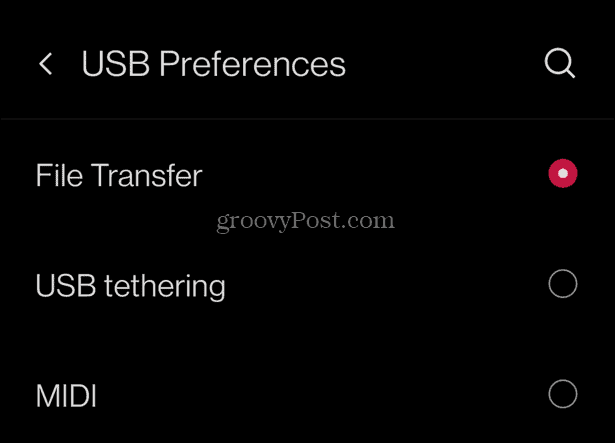
- Wenn Dateimanager startet, gehen Sie zu Ihrem Android-Gerät zum DCIM > Kamera Ordner.
- Markieren Sie die Fotos, die Sie auf Ihr iPhone übertragen möchten, und ziehen Sie sie in den Übertragungsordner auf Ihrem Computer.
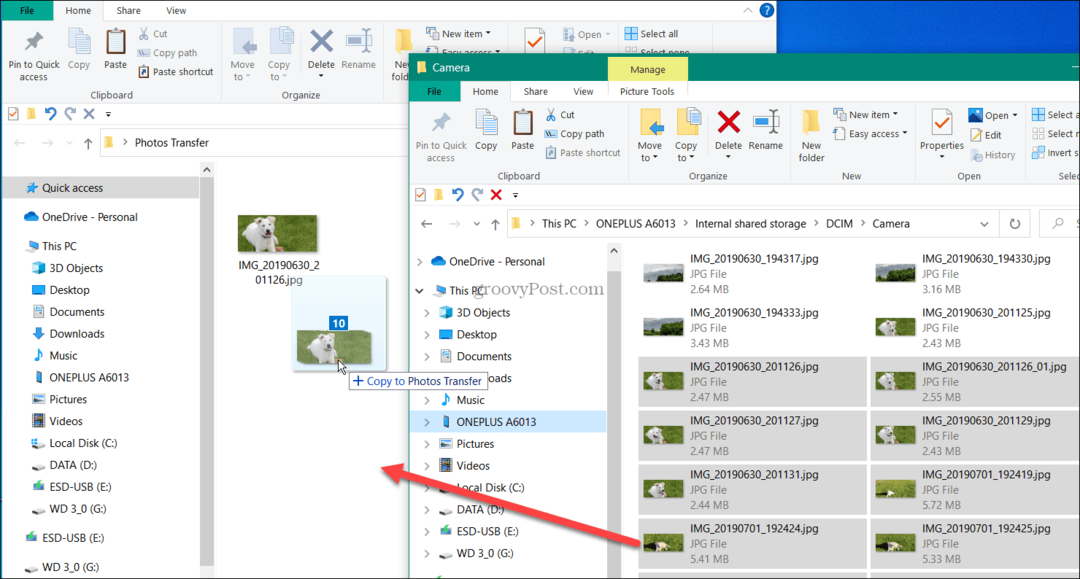
- Trennen Sie Ihr Android-Telefon.
- Stellen Sie sicher, dass iCloud Photos ausgeschaltet ist, verbinden Sie Ihr iPhone mit Ihrem Computer und starten Sie iTunes.
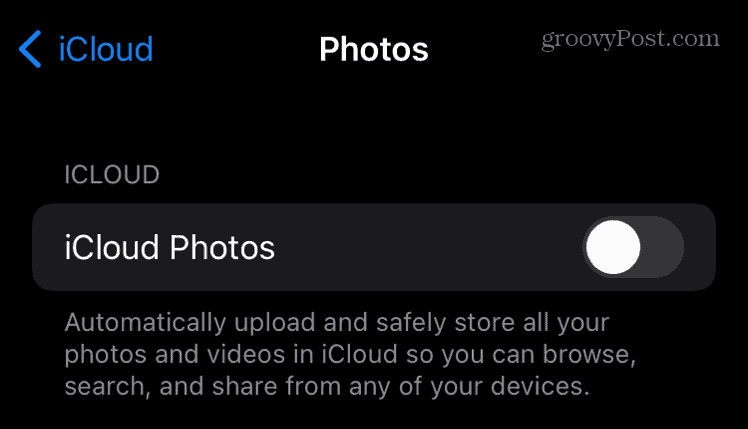
- Klicken Sie auf Ihr Gerätesymbol in der oberen linken Ecke von iTunes.
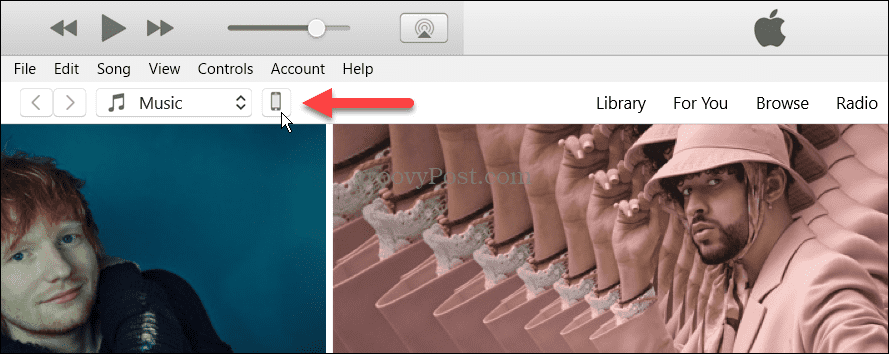
- Wählen Fotos aus der linken Spalte und überprüfen Sie die Fotos synchronisieren Option rechts.
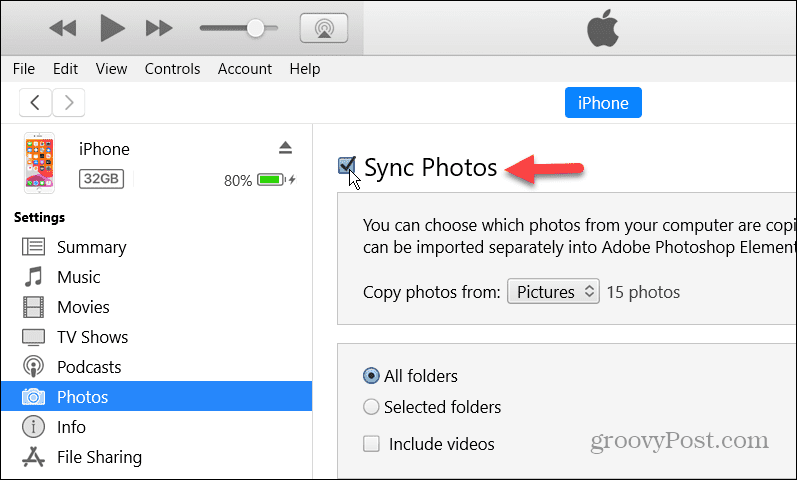
- Klicken Sie auf das Dropdown-Menü neben dem Fotos kopieren von: Abschnitt und wählen Sie aus Wähle einen Ordner.

- Wählen Sie den Ordner aus, der die Fotos enthält, die Sie von Android kopiert haben.
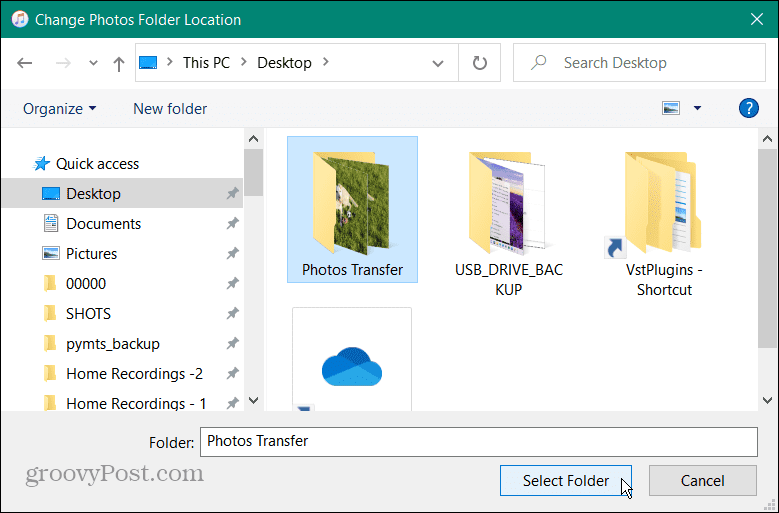
- Wähle aus Anwenden Schaltfläche – iTunes synchronisiert die Fotos mit Ihrem iPhone.

Ihre Fotos erfolgreich verwalten
Wenn Sie von einem Android-Smartphone auf ein iPhone wechseln und Ihre Fotos migrieren müssen, ist der Vorgang mit einer der oben genannten Optionen unkompliziert. Während die Verwendung der App oder iCloud eine einfache drahtlose Übertragung ermöglicht, können Sie Ihren Computer jederzeit für umfangreiche Fotosammlungen verwenden.
Weitere Informationen zum Synchronisieren von Fotos finden Sie unter Migrieren von iCloud-Fotos zu Google Fotos und Aufbewahrung lokaler Kopien. Oder, wenn Ihnen das 5-GB-Limit ausgeht, können Sie das tun Fotos aus iCloud löschen.
Erwähnenswert ist auch, dass Sie sich verbinden können iCloud mit den Windows 11-Fotos App, um auf Ihre Fotos und andere Daten zuzugreifen. Und wenn Sie noch nicht Windows 11 verwenden, können Sie jederzeit eine Verbindung herstellen iCloud mit Windows 10 stattdessen.
So finden Sie Ihren Windows 11-Produktschlüssel
Wenn Sie Ihren Windows 11-Produktschlüssel übertragen müssen oder ihn nur für eine Neuinstallation des Betriebssystems benötigen,...
